自分はうまくいきましたが、もっといい方法あるかも…。あくまで独自の方法です。
RBURというシステムを使用した鉄道ワールドです。
RBUR(RigidBodyUdonRailway)は曙松線建設事務所 frou01様が作成している製品です。
© 2025 frou01. Released under the MIT license.
今回は、VRChat上で鉄道を走らせるためのシステム「RBUR」と、そのシステムに対応した販売車両を使って、鉄道ワールドを制作する方法の備忘録になります。
このシステムには、線路の敷設や車両の設定を行う機能があらかじめ備わっているため、ゼロからシステムを構築する必要はありません。
すでに販売されているツールを活用することで、初心者の方でも比較的スムーズに鉄道ワールドを楽しめるようになります。
BlenderとUnityを使用します。導入してある前提で話を進めます。
注意!!この解説はあくまで独自の方法になります!!
必要なものを準備する
Unityを導入している前提で進めます。
有料の商品を使用しますので、予めご了承ください。
・もし違う車両を使用したい場合、「RBUR(RigidBodyUdonRailway)対応」となっている 商品を買いましょう。また、必ず商品説明を確認しましょう。
・RBURに対応している車両であれば、同様の方法で走らせることができます。
・線路に関しては25m線路が使用しやすいです。
・またポイントの設定も後の章で行います。ポイントがセットになった商品を買うと後で楽です。 ※今回使用する商品はポイントもセットになっています。
・RigidBodyUdonRailwayは最新版をインストールしましょう。
※RBURの更新状況次第では、車両が対応しているバージョンをインストールして下さい。
今回説明では下記の商品を利用させていただきます。
frou01 様

稲荷電気鉄道 様

箱崎車両工業 様

ラゲクラフト 様

購入したら、好きなフォルダに展開してください。
Unityにインポートする
この章ではFBX Exporterの導入とアセットをUnityにインポートする作業を行います。
まずはUnityを開き、ワールドを作成します。
Manage Packagesで追加するものはありません。
FBX Exporterの導入
まずはFBX Exporterを導入します。
FBX Exporterを導入していないと、不具合が発生します。確実に導入しましょう。
まず最初に、画面上のwindouwタブを開きPackage Managerを選択します。
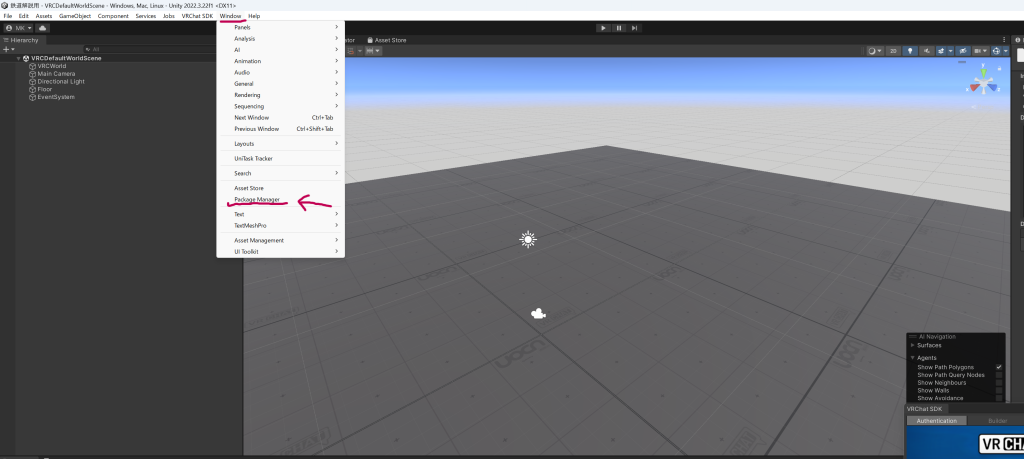
Package Manager を押すと下記の画面がでます。
検索欄にFBXと入力しますが、表示されない場合があるので、
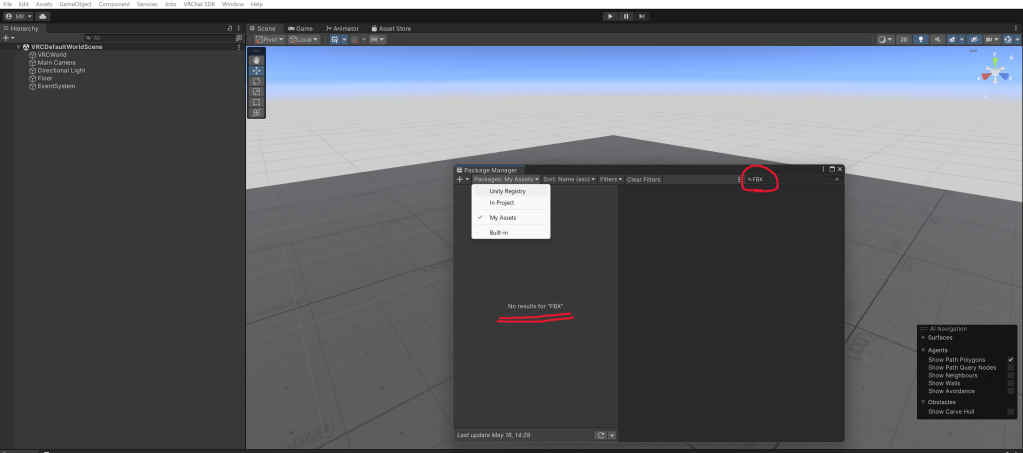
その際は左上のPackages:My Assetsを選択し、
Unity Registryを選択します。
選択した後、再度FBXと入力すると下記のような画面が出ると思いますので、Installボタンを押します。
InstallボタンがRemoveに変わったら、インストール完了です。
アセットの導入
先ほど解凍したフォルダの中にunity package fileという拡張子がついたファイル(黒色の菱形アイコン)が入っていると思います。
Unityを開いた状態でダブルクリックすると色々でてくるので、importボタンを押しましょう
ipmortするものリスト
・GrabAnimatorController
・RigidBody_UdonRailway
・RolltheredCineCam
・walkableVehicleFloor
・kiha20
・kiha20_RBUR_Controller
・RailroadTrack
また説明書のファイルも付属していますので、一読しておきましょう。
とりあえず、最初の準備は完了となります。
次の記事に続きます。
注意
FBX Exporterを導入していない状態で、unity package fileをimportしていくとエラーが発生し、保存した後に立ち上げようとしても、セーフモード等で起動するようになってしまうので、注意してください。
もしセーフモードで起動した場合は、FBX Exporterを導入し、場合によってはunity package fileを再度インポートすることで、復活すると思います。多分…


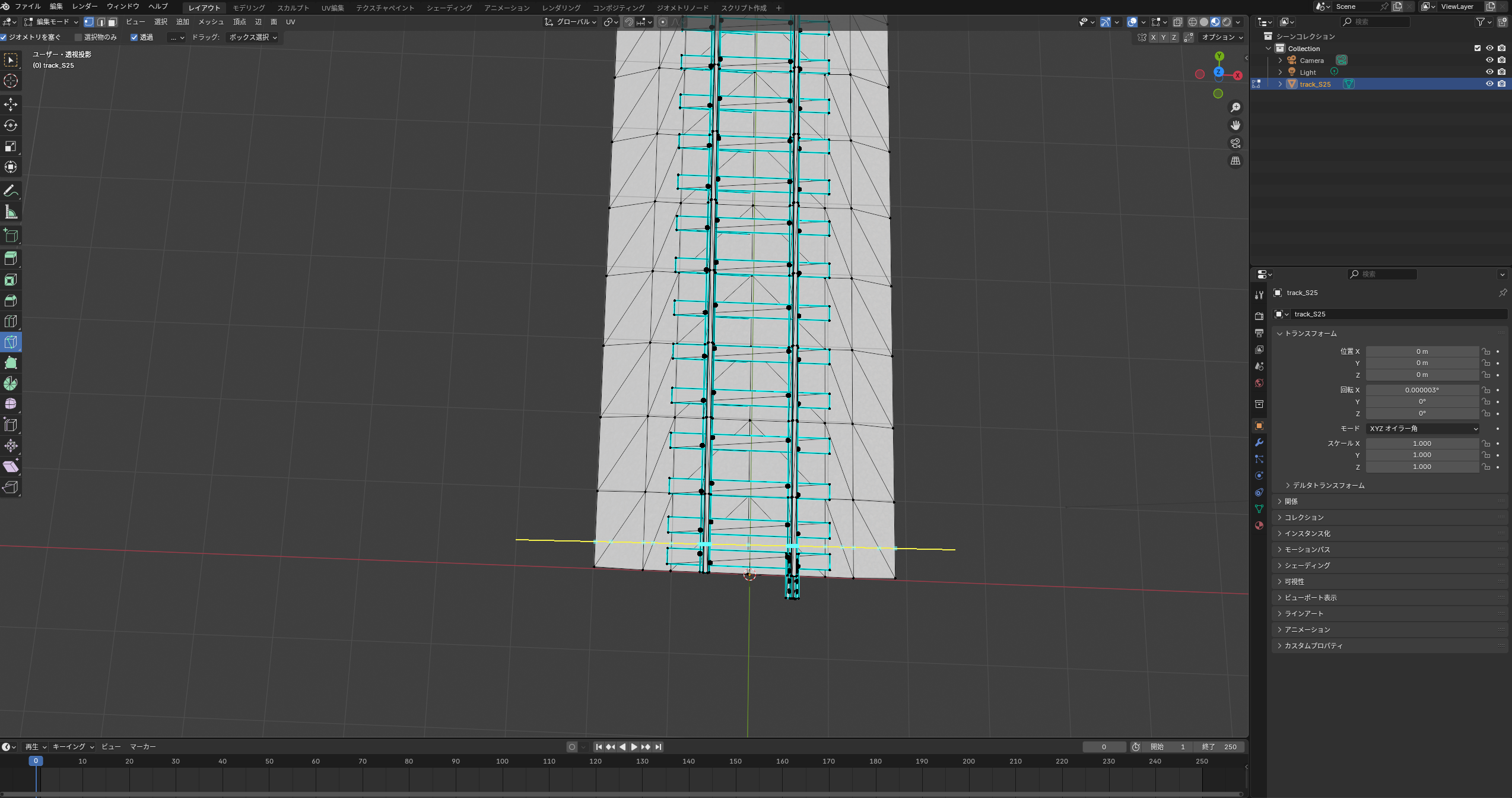
コメント